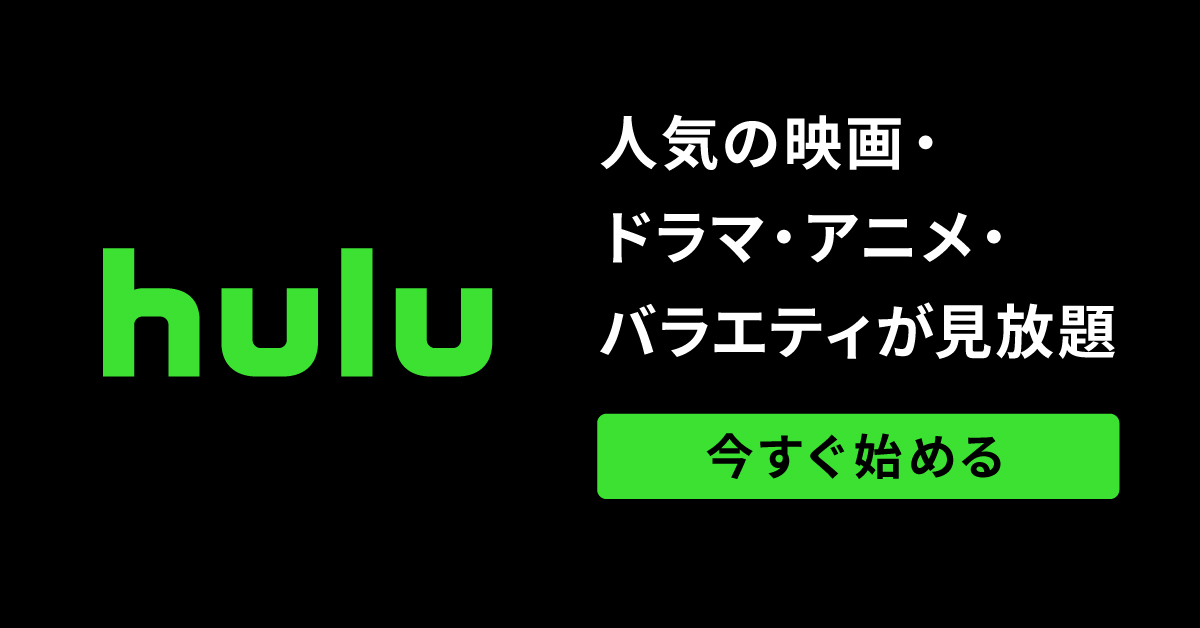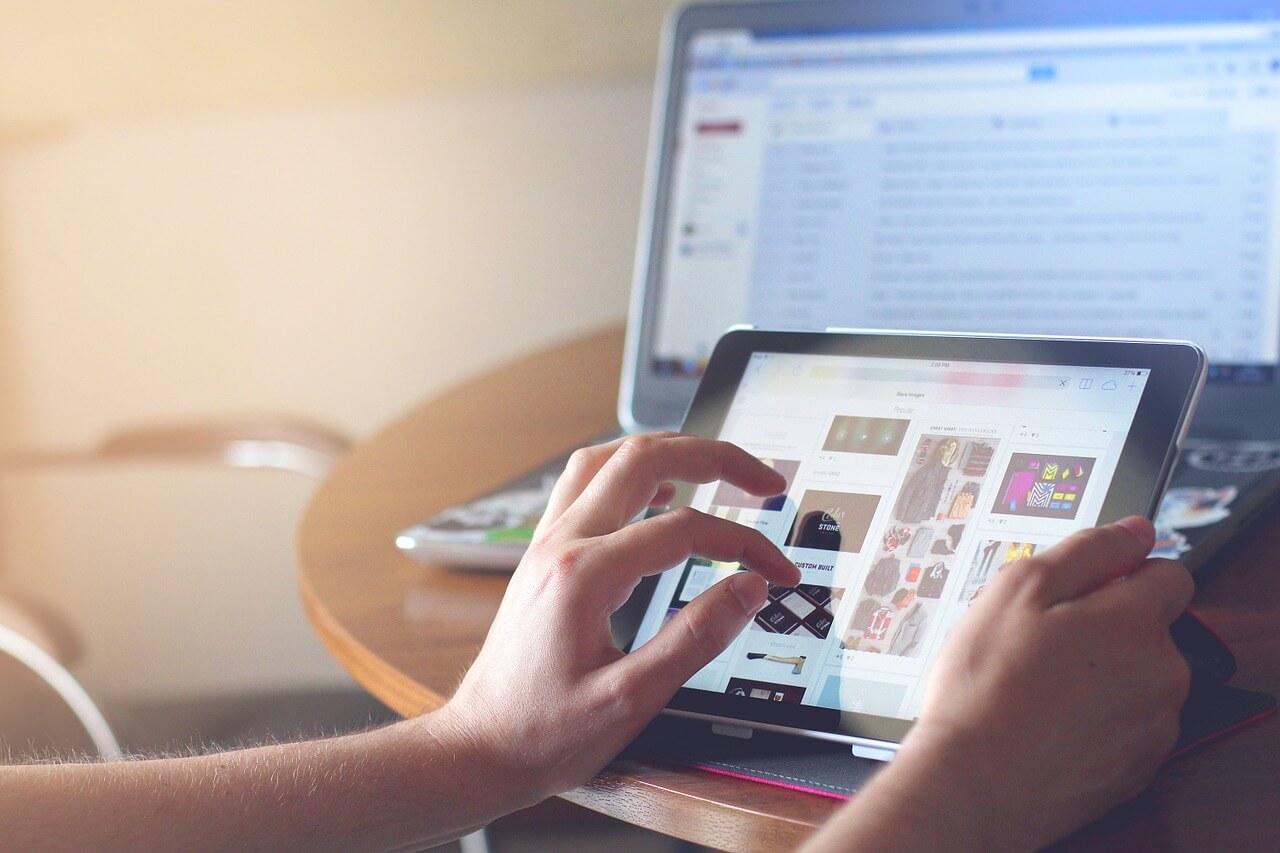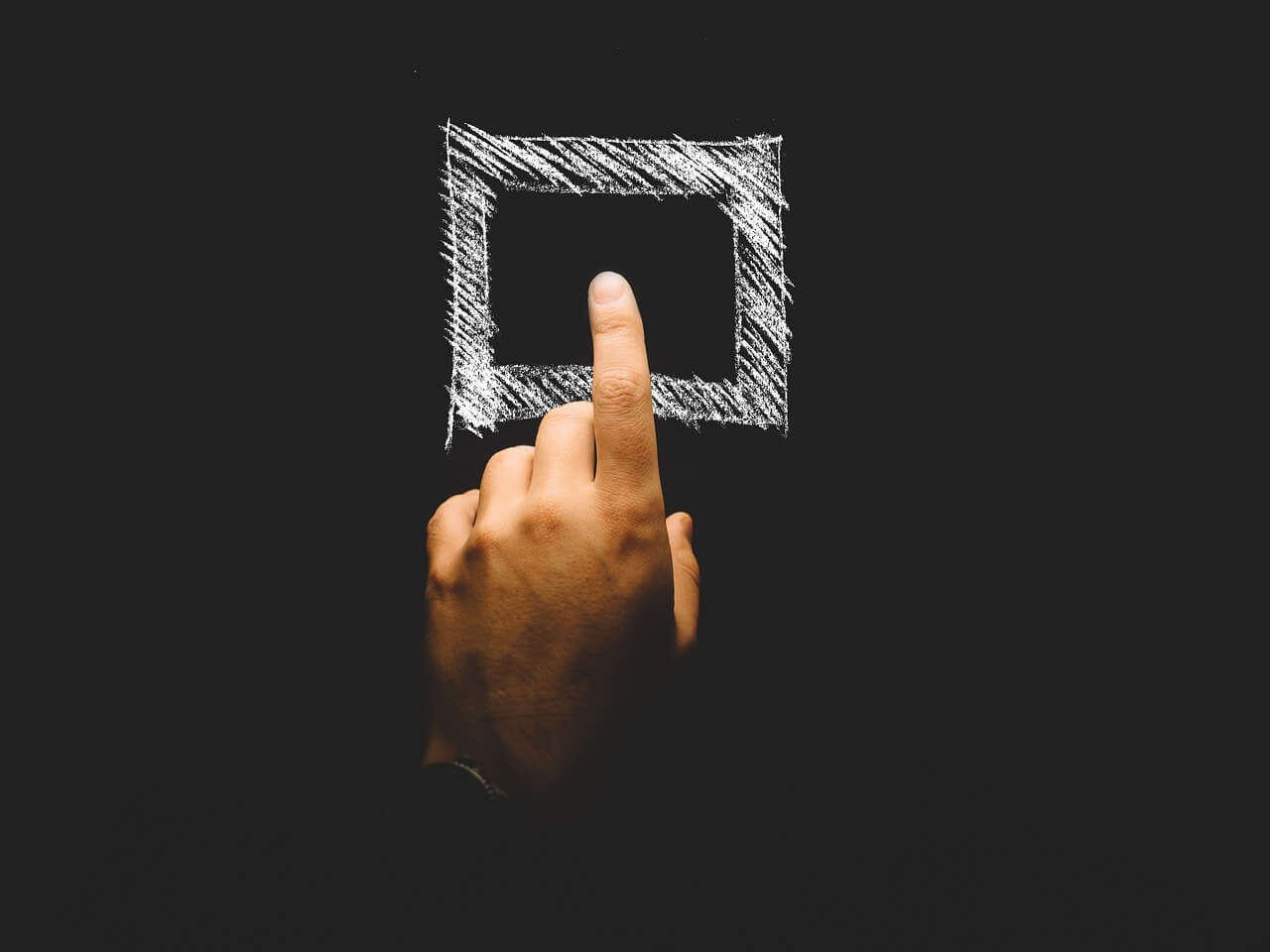Huluクーポン・チケット使い方まとめ

Huluのお試しを考えている方の中には、「使い方が難しいのではないか?」と疑問を持つ方もいると思います。結論からいいますと、Huluの使い方は子どもでも操作ができるくらい簡単です。
Huluの使い方は簡単とはいっても、初心者はチケットの使い方、iPhoneやAndroidの使い方、字幕や吹き替えの使い方くらいは覚えておきましょう。
Huluチケットの使い方

Huluチケットといっても「クーポン」「チケット」の2種類があります。どちらも料金の支払いに使えるものなので、使い方を覚えてみましょう。
クーポン
Huluのクーポンとは、各社が提供している割引クーポンのことです。提携企業などがHuluで割引になる各種クーポンを発行していることがあります。
しかし、Huluのクーポンは特定のサービスを使っている人しか知りようがありません。たとえば「au」「Softbank」「LINE」などのサービスや、「JAF限定クーポン」などです。
Huluの割引クーポンをゲットしたら、Huluのアカウント画面でクーポンコードを入力してください。利用を押すとチケットを使って割引が適用になります。
通常Huluの無料お試し期間は2週間ですが、JAF会員特典を利用すると1ヶ月無料期間まで延長が可能です。
プリペイドカード
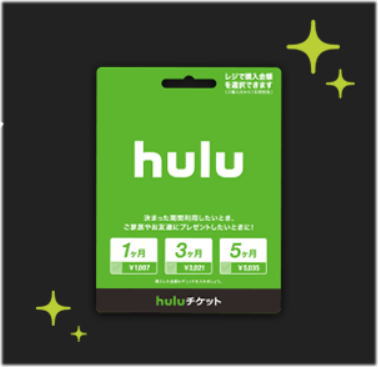
Huluのプリペイドカードまたはチケットは、コンビニなどで購入して、支払代金に充てる方法です。プリペイドカードをコンビニやオンラインショップで購入すれば、クレジットカードがなくてもHuluの契約手続きができます。
Huluチケットは、1ヶ月・3ヶ月・5ヶ月分があります。支払い忘れを防ぎたい方は、長期対応チケットを購入しておけばいいでしょう。
- Huluチケットの返金は不可
- 1つのアカウントで複数登録可
- 最大12ヶ月分まで登録できる
Huluプリペイドカードやチケットを使う場合は、2つの注意点があります。チケットを登録した方は2週間の無料お試しは適用されません。
登録済みのチケットの有効期限が終了すると、自動解約になります。続けてHuluを見たい場合は、新しいチケットを購入して登録するか、クレジットカード等の決算方法を別途登録しておく必要があります。
Hulu使い方テレビ編

Huluは高画質の動画配信サービスのため、大画面のテレビで視聴したい方も多いはず。操作方法に不安がある方は、テレビでの使い方をチェックしてみましょう。
視聴履歴の削除方法
Huluで個人的に視聴したものは、家族に見られないよう履歴を削除したいことがあります。視聴履歴を選んだら、消したい作品を選択して「削除」をクリックしましょう。
テレビ画面から「お気に入り・視聴履歴」を選択します。右側にある「編集」を選び、「選択した作品を削除」を選んでください。
間違って「すべての作品を削除」を押してしまうと、全視聴履歴が消えてしまうので注意しましょう。視聴履歴は作品を見ると自動的に追加される仕組みで、最初から履歴を残さない設定方法はありません。
画質変更
Huluをテレビで見ている場合は、自動的に画質を選択してくれます。ネットの通信状況に合わせて画質が落ちたりアップしたりする仕組みです。
そのため、テレビでHuluの画質変更はできないようになっています。
連続再生
Huluをテレビで見ているときに連続再生させる設定方法があります。Huluのホーム画面に行ったら、左上にある「歯車マーク」を選択してください。
「連続再生」の項目があるので選択すると、ONとOFFの切り替えができます。シリーズで続くドラマなどをイッキ見したいときは、連続再生の設定をONにしておくと便利です。
通常は、1作品ずつの視聴となることが多いので、連続再生の設定はOFFにしておくのがおすすめです。
テレビで使用できる機器
Huluをテレビで見るためには、Huluアプリに対応する機器を付ける必要があります。
- クロームキャスト
- ファイヤースティックTV
- Wii
- プレイステーション
Huluに対応している機器を購入したら、Huluアプリをダウンロードから使用します。機器によっては初期設定の段階で、Huluアプリがダウンロードされているものもあります。
Huluの使い方iPhone編

HuluをiPhoneで見たい場合は、App StoreでHuluアプリをダウンロードしてください。iPhone対応のHuluアプリは、さまざまな機能が付いています。
- マイリスト機能
- キッズ対応機能
1・Huluアプリをダウンロード
App StoreからHuluアプリをダウンロードするだけなら料金はかかりません。Huluアプリを選択したら「入手」「インストール」で手持ちのiPhoneにアプリをダウンロードできます。
2・Huluアカウントにログイン
Huluの会員登録が済んでいない方は、会員登録から進みます。会員登録をしたらHuluアカウントに「メールアドレス」「パスワード」を入力してログインしましょう。自分のプロフィールを選択するとログインできます。
3・見たい作品を選ぶ
Huluにログインしたら、あとは見たい作品を選ぶだけです。ホームにある新着機能や、ジャンルから、チャンネルから好きな作品を選びましょう。Huluは視聴途中で止めると、次回からは途中から見ることができるようになっています。
Huluの使い方Android編

HuluをAndroidスマホで見る場合も、事前にHuluアプリをダウンロードする必要があります。Androidの場合は、Google PlayからHuluアプリを無料でダウンロードしましょう。
1・Huluアプリをダウンロード
Google PlayからHuluアプリを選択して、インストールボタンを選択します。Huluアプリのダウンロードだけなら無料なので、安心してダウンロードしてください。
2・Huluアカウントにログイン
Huluアカウントを作成していない場合は、Hulu公式サイトでアカウントを作成しておいてください。メールアドレス、パスワード、名前、生年月日、性別、支払い方法を選択すると登録できます。
Huluの会員登録が完了したら、登録したメールアドレスとパスワードを入力してHuluアプリにログインします。
3・好きな作品を視聴する
Huluにログインできたら、あとは好きな作品を選んで視聴するだけです。海外ドラマや映画は字幕や吹き替えの設定を変えて楽しみましょう。スマホでは画質変更もすることができます。
Huluの基本的な使い方
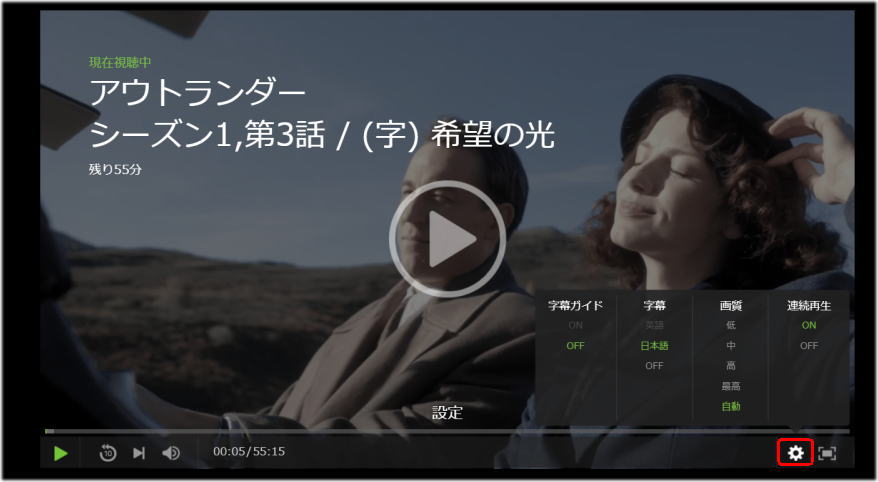
Huluは海外ドラマや洋画が多数用意されているので、字幕や吹き替えなどを切り替えて楽しむことができます。英語を学びたい方は日本語字幕を表示させると、リスニングの練習にもなります。
字幕や字幕ガイドの表示方法
海外ドラマや洋画で字幕を付けたい場合は、作品を視聴中に「歯車」のアイコンをクリックします。すると字幕を「英語」「日本語」「OFF」の3種類で切り替えが可能です。
英語の作品に「英語の字幕」を付けると、耳で聞き取るだけの場合と比べて、リスニング力を上げやすくなります。英語を聞きながら日本語字幕で視聴することも可能です。
字幕ガイドとは、視覚障害者けの字幕のことです。セリフや効果音も字幕として表示されるので、幅広い方がHuluを楽しめるようになっています。
字幕ガイドも作品視聴中に、「ON」「OFF」の切り替えで調節してください。
吹き替えの切り替え
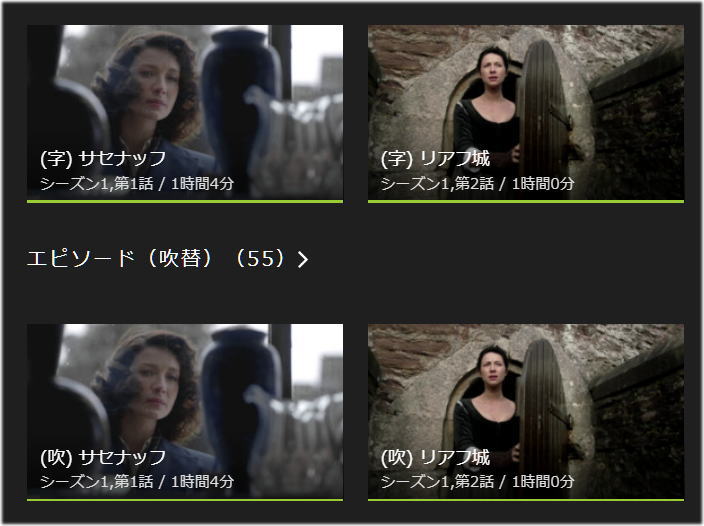
Huluでは吹き替えがある作品は、別途表示されています。吹き替えがない作品では、吹き替えの表示はありません。
Huluの海外ドラマで人気の作品は、だいたい日本語吹き替えも用意されています。ウォーキングデッドも最初は吹き替え版がなかったのですが、途中から日本語吹き替え版も登場しました。
俳優さんたちが現地の言葉でしゃべっていると、その俳優さんの演技力がわかりやすいのでおすすめです。最初は日本語吹き替えで見て、次は英語などで見るとまた違った雰囲気になり楽しめると思います。
Hulu使い方まとめ
Huluアプリやテレビでの視聴は難しくありません。子どもでも操作ができるよう、シンプルな使い方に調節されています。
難しい使い方はほとんどないので、初めてHuluを使う方も操作に迷わないと思います。特定の操作方法でわからないことがあれば、Huluヘルプセンターに行って検索しましょう。